Google Driveとは?Google Driveは、写真や音声ファイル、動画など、さまざまなファイルを保存できるクラウドストレージサービスです。この記事では、Google Driveで動画を観るための詳細なガイドをご紹介します。Google Driveに保存する動画を作成するには、MiniTool MovieMakerをお試し下さい。
Googleが開発したGoogle Driveはファイルの保存と同期を行うサービスで、どのデバイスからでもすべてのファイルにアクセスできます。バックアップ用に15GBのGoogle Driveストレージが無料で提供されており、安全なストリーミングが可能です。ユーザー間でファイルを共有し、Google Drive上で動画を観ることができます。
また、ウェブ上に公開された動画をGoogle Driveに保存すると、ダウンロードなしでどこでもオンラインで観ることができます。Google Driveの動画をコンピューターにダウンロードすれば、オフラインで視聴できます。ここからは、この2つの方法について説明します。
Google Driveの動画をオンラインで観る方法
Google Driveで公開されている動画を保存したり、自分の動画をGoogle Driveにアップロードしたりすれば、どのデバイスからでも、どこにいても映画を観ることができます。
ここでは、Google Drive上の動画をオンラインで視聴する手順をご紹介します。
ステップ1: Google Driveで観たい動画を探す
Googleの検索ボックスで、「site:drive.google.com(見たい動画)」と入力すると、「site:drive.google.com Finding Nemo 2003」のように、公開されている動画が表示されます。
ステップ2: Google Driveの動画を保存する
観たい動画を選び、「ドライブにショートカットを追加」アイコンをクリックして、Google Driveに保存したいフォルダを選びます。
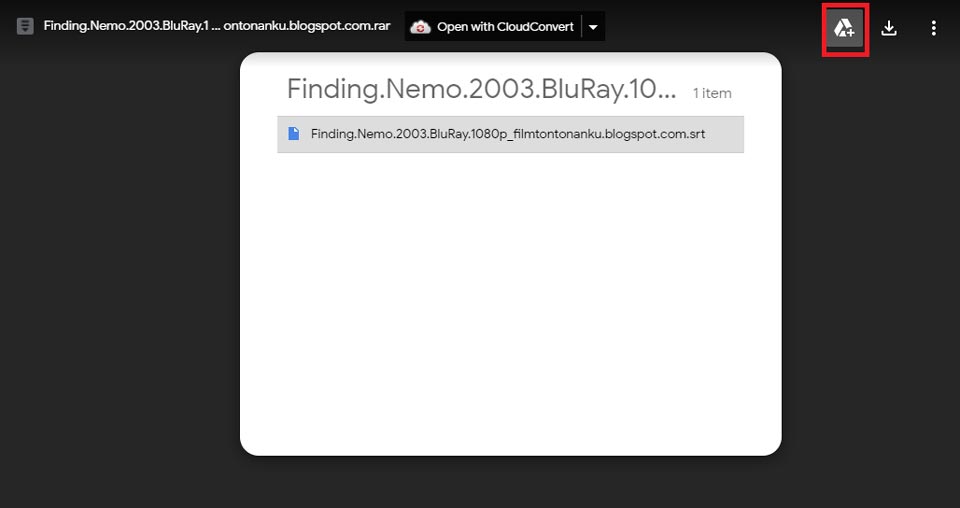
ステップ3: Google Driveの動画をストリーミング再生
Googleドライブを開いて先程保存した動画を見つけ、「再生」ボタンをクリックすると、コンピューター上でプレビューできます。あるいは、携帯電話のGoogle Driveアプリからオンラインで再生することもできます。
こちらもお読み下さい:2022年版 Putlockerの代替品ベスト18(無料)
Google Driveでダウンロードした動画を観る方法
Google Driveに保存した動画は、無料でダウンロードすることができます。他の人の共有が無効になったり、キャンセルされたりした場合に備えて、貴重で高品質な動画をGoogle Driveからダウンロードしておきましょう。
ここでは、動画をダウンロードする方法を2つご紹介します。
オプション1: Google Driveの共有動画をフォルダに保存せず、直接ダウンロードします。
オプション2: 観たい動画かどうかを確認するため、先に保存してプレビューする場合は、後からダウンロードすることができます。プレビューウィンドウに「ダウンロード」アイコンが表示されます。
備考: ダウンロードするムービーが最大ファイルサイズを超えていると、ファイルのウイルススキャンができませんので、セキュリティを確認して下さい。
関連記事: Googleスライドに動画を埋め込む方法(YouTube&Google Drive)
最後に
Google Driveは、大切なファイルや写真をバックアップするのにとても便利なストレージサービスですが、他のユーザーが共有している無料のGoogle Driveムービーを探すのにも役立ちます。そのため、Google Driveで動画を観る方法を覚えておけば、いつでも動画を探すことができます。
上記の内容についてご不明な点やご意見がございましたら、[email protected]または下記の欄にコメントをお寄せ下さい。


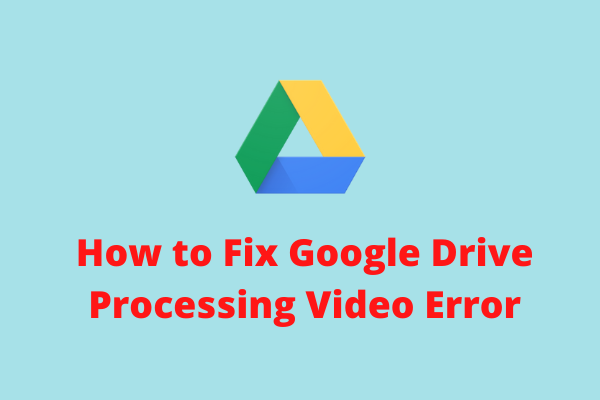
ユーザーコメント :